使用路由器或网络电视机顶盒来BT脱机下载
网件无线路由器脱机下载功能.doc
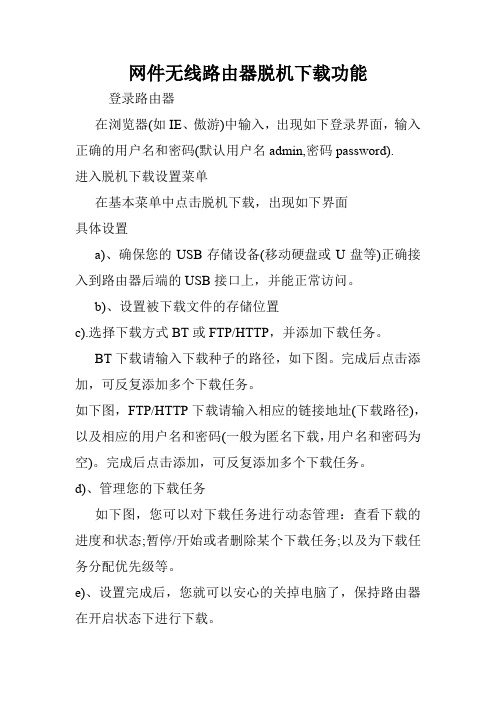
网件无线路由器脱机下载功能登录路由器在浏览器(如IE、傲游)中输入,出现如下登录界面,输入正确的用户名和密码(默认用户名admin,密码password).进入脱机下载设置菜单在基本菜单中点击脱机下载,出现如下界面具体设置a)、确保您的USB存储设备(移动硬盘或U盘等)正确接入到路由器后端的USB接口上,并能正常访问。
b)、设置被下载文件的存储位置c).选择下载方式BT或FTP/HTTP,并添加下载任务。
BT下载请输入下载种子的路径,如下图。
完成后点击添加,可反复添加多个下载任务。
如下图,FTP/HTTP下载请输入相应的链接地址(下载路径),以及相应的用户名和密码(一般为匿名下载,用户名和密码为空)。
完成后点击添加,可反复添加多个下载任务。
d)、管理您的下载任务如下图,您可以对下载任务进行动态管理:查看下载的进度和状态;暂停/开始或者删除某个下载任务;以及为下载任务分配优先级等。
e)、设置完成后,您就可以安心的关掉电脑了,保持路由器在开启状态下进行下载。
f).、下载完的任务会在如下图中显示出来,您也可以定时清除该列表。
高级设置详解为了不让下载影响您上网的速度,您可以在高级菜单中对下载或上传速度进行限制,操作如下:登录到路由器后,在高级菜单中点击脱机下载- 基本设置,如下图设置最大下载或者上传速度,以及最大任务数。
网件无线路由器的相关文章:1.美国网件无线路由器设置图解gear无线路由器设置图解教程3.网件netgear无线路由器访问控制GEAR WNR2000无线路由器设置[图文教程]5.如何设置网件(NETGEAR)无线路由器图解6.美国网件(NETGEAR)路由器的设置网址是多少7.网件netgear无线路由器脱机下载gear无线路由器路由器设置网址9.如何设置两台网件无线路由器进行无线中继10.网件netgear无线路由器设置方法。
老路由也玩文件共享和脱机下载
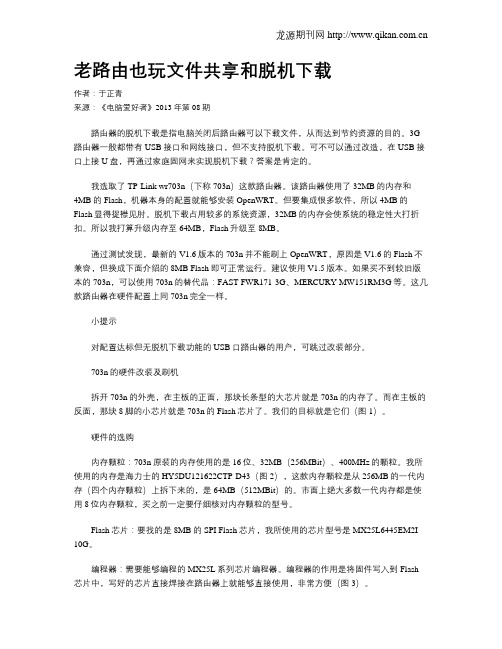
老路由也玩文件共享和脱机下载作者:于正青来源:《电脑爱好者》2013年第08期路由器的脱机下载是指电脑关闭后路由器可以下载文件,从而达到节约资源的目的。
3G 路由器一般都带有USB接口和网线接口,但不支持脱机下载。
可不可以通过改造,在USB接口上接U盘,再通过家庭固网来实现脱机下载?答案是肯定的。
我选取了TP-Link wr703n(下称703n)这款路由器。
该路由器使用了32MB的内存和4MB的Flash,机器本身的配置就能够安装OpenWRT。
但要集成很多软件,所以4MB的Flash显得捉襟见肘。
脱机下载占用较多的系统资源,32MB的内存会使系统的稳定性大打折扣。
所以我打算升级内存至64MB,Flash升级至8MB。
通过测试发现,最新的V1.6版本的703n并不能刷上OpenWRT,原因是V1.6的Flash不兼容,但换成下面介绍的8MB Flash即可正常运行。
建议使用V1.5版本。
如果买不到较旧版本的703n,可以使用703n的替代品:FAST FWR171-3G、MERCURY MW151RM3G等。
这几款路由器在硬件配置上同703n完全一样。
小提示对配置达标但无脱机下载功能的USB口路由器的用户,可跳过改装部分。
703n的硬件改装及刷机拆开703n的外壳,在主板的正面,那块长条型的大芯片就是703n的内存了。
而在主板的反面,那块8脚的小芯片就是703n的Flash芯片了。
我们的目标就是它们(图1)。
硬件的选购内存颗粒:703n原装的内存使用的是16位、32MB(256MBit)、400MHz的颗粒。
我所使用的内存是海力士的HY5DU121622CTP-D43(图2),这款内存颗粒是从256MB的一代内存(四个内存颗粒)上拆下来的,是64MB(512MBit)的。
市面上绝大多数一代内存都是使用8位内存颗粒,买之前一定要仔细核对内存颗粒的型号。
Flash芯片:要找的是8MB的SPI Flash芯片,我所使用的芯片型号是MX25L6445EM2I-10G。
如何使用网络视听平台的离线下载功能(八)

如何使用网络视听平台的离线下载功能随着移动互联网的普及,网络视听平台成为许多人获取娱乐和知识的主要渠道。
然而,由于移动网络环境的不稳定,我们有时候可能无法保证在任何时候都有稳定的网络连接。
为了解决这个问题,网络视听平台逐渐推出了离线下载功能,让用户可以在没有网络连接的情况下观看视频和听音乐。
本文将介绍如何使用网络视听平台的离线下载功能,方便您随时随地享受高品质的娱乐内容。
一、选择适合的网络视听平台当下市面上网络视听平台琳琅满目,用户可以根据自己的需求和偏好选择适合自己的平台。
例如,爱奇艺、腾讯视频、优酷等平台提供了大量的电影、电视剧和综艺节目;喜马拉雅、蜻蜓FM等平台则提供了丰富的音频内容,包括有声小说、广播剧等。
在选择平台时,您可以考虑内容丰富度、界面友好度、用户评价等因素,找到最适合自己的网络视听平台。
二、了解离线下载功能的使用规则不同的网络视听平台对于离线下载功能的使用规则可能存在一些差异,因此在使用前,您需要仔细阅读平台的使用条款和规定。
其中可能会包括离线下载的数量限制、有效期限、版权保护等内容。
了解这些规则可以帮助您更好地合理使用离线下载功能,避免违反平台规定导致账号被封或其他不良后果。
三、下载前的网络连接和空间检查在进行离线下载之前,确保您的设备连接到稳定的无线网络中。
缓慢的网络连接可能导致下载速度过慢,甚至下载失败。
此外,检查设备的可用存储空间也非常重要,确保有足够的空间存储下载的内容。
如果设备存储空间不足,可以删除一些无关的应用或文件,腾出空间。
四、选择合适的下载质量和格式大部分网络视听平台提供了多种下载质量和格式的选项,让用户可以根据自己的需求选择合适的下载方式。
如果您拥有更高的网络速度和更多的存储空间,可以选择高清质量的下载;如果设备存储空间有限,可以选择标清质量以减少文件大小。
对于视频内容,您还可以根据自己的设备支持的视频格式选择相应的下载格式。
五、进行离线下载在确认网络连接稳定、设备存储空间充足以及选择好下载质量和格式后,您可以开始进行离线下载了。
刷机后实现:无线路由+usb脱机bt+远程管理

本文纯属本人记录设置过程使用,以免将来需要重新设置的时候给忘记了。
最近迷上了脱机bt,说实话,现在主流的脱机bt方式无非以下几种:1、自己拼装台bt机,成本大约几百块,优点是方便管理,缺点是麻烦,占地方,耗电,发热量大。
总体来说还是多台小主机比较占地方。
2、买smc那种网络下载机,优点是比较简单实用,缺点是据说下载速度超慢,2m的带宽据说下载速度只有几十kb,满足不了我脱机bt的目的。
3、带usb口的支持脱机bt的无线路由,这种貌似比较好,例如刷了dd的或者tomato固件的路由,用起来还是比较方便的,但是这些固件多数是英文版的,不是一般人会用的好的。
近日在网上闲逛的时候,机缘巧合之际偶然给我遇到了一款叫做上海贝尔RG100A的无线路由,这无线路由号称硬件设计极为强悍:主芯片BCM6358(芯片速度300MHZ),交换芯片为BCM5325,无线芯片为BCM4318,FLASH容量为16MB,内存容量为32MB DDR。
具体如下图:说实话,我也不知道这个配置算不算强悍,关键是这玩意的价钱和功能比较吸引我,网上卖的二手的只要60元,功能上,硬件外置了usb接口,只要刷了openwrt固件,就能实现无线路由、usb脱机bt脱机电驴等我需要的功能!本着花少钱办好事的原则,本人决定付出这60块钱尝试一下!外加10块钱快递费,路由2天就寄到我手里!一到手傻眼了,这玩意体积不小巧啊。
比我想象中的路由大多了。
,。
体积大约是我之前用的netgear 614的2倍。
但是不管黑猫白猫,只要是能抓老鼠的就是好猫!路由到手后第一步:开刷!首先上openwrt官方中文网上找教程!按照教程来肯定错不了!首先就要刷openwrt的3.12版本,具体过程如下:1、下载openwrt中文固件3.12到PC2、将PC网口的IP地址设置与192.168.1.1同一网段的IP地址,比如设为192.168.1.883、找到路由的RST键。
解决使用路由后emule bt 等下载的问题

TP-Link 402M路由端口映射
在浏览器里输入:http://192.168.1.1进入配置页面
TP-Link 402M的默认用户名和密码都是admin/admin如果不对,可以先断掉路由器电源,用针按住设备的重启reset键不动,再打开电源,就可以恢复到默认状态.就可以用admin/admin进入设置了.(注意,没有必要千万不要去做,免得设置不好,反而连网都上不了了.)
第一个方法:风行设置和路由器里面各有一个upnp选项,都选上保存重新启动下即可.
第二个方法:
在风行设置选项,网络连接看监听端口(风行默认6699);
再点UPnP设置,看自己电脑的内网IP提示,记下这2个。
找到虚拟服务器设置界面,把刚才记的2个填上,协议选择All或TCP,保存重新启动风行即可。
是否成功的标志是用户列表---发起---是否有IN?有IN表明成功了。
若只有OUT 表明没成功。
第三种方法:DMZ主机设置后会使你电脑系统的自带防火墙失效,但如果你使用的不是系统防火墙而是个人防火墙(如:卡巴斯基/诺顿/瑞星......等等)就不会失效,它们仍旧起到时时监控
的保护作用.。
Tomatoaria2c实现脱机迅雷下载功能

Tomato+aria2c实现脱机迅雷下载功能下面我将操作步骤详细介绍一下。
1.准备工作//Win7用户启用telnet服务,Xp用户略过。
进入控制面板-程序和功能-点击左侧的打开或关闭Windows功能,在载入的小窗口中勾选telnet客户端,确定。
稍等片刻待其设置完成。
如下图1 ://启动路由的telnet服务(tomato默认为启动的,发现没启动的执行)进入路由器控制页面,转到系统管理-访问设置:将Telnet访问设置启动起来。
//路由器USB设置先将需要下载到的盘的卷标设成BTDOWNLOAD(卷标就是磁盘名称直接我的电脑里右击盘符重命名即可),然后连接U盘或者移动硬盘到路由器。
在浏览器进入路由器控制页面,转到 USB应用-USb设置:按照下图我的设置勾选并确定保存。
图2 :转到USB应用- BT脱机下载设置勾选启用BT脱机下载,选择你硬盘的挂载点(就选BTDOWNLOAD那个盘),保存。
2.安装aria2c//telnet进入路由器点击开始-运行cmd-在命令提示符里输入telnet 192.168.1.1,其中192.168.1.1是你路由器的地址,按实际情况替换。
输入路由账号密码(密码是不显示的),进入后如图3://执行代码开始安装大的帖子一下(原帖地址/forum/thread-83957-1-1.html)在命令提示符下按照以下步骤输入代码,其中步骤1-2可能会有几分钟的等待要耐心一些:1.第一步:创建opt文件夹,以便安装固件扩展程序2.mkdir /tmp/mnt/BTDOWNLOAD/opt3.mount -o bind /tmp/mnt/BTDOWNLOAD/opt /opt4.sleep 25.cd /tmp6.wget /downloads/optware-install.sh -O - | tr -d '\r' >/tmp/optware-install.sh7.chmod 755 optware-install.sh8.sh optware-install.sh9.ipkg update10.11.12.第二部:安装aria213.ipkg install aria214.15.16.第三部:运行aria217.aria2c --event-poll=select --enable-rpc --rpc-listen-all=true --rpc-allow-origin-all--dir=/tmp/mnt/BTDOWNLOAD --file-allocation=none -c -D18.19.20.21.第四部:为了重启路由后依然有效,在挂载后运行脚本填上22.mount -o bind /tmp/mnt/BTDOWNLOAD/opt /opt23.sleep 524.aria2c --event-poll=select --enable-rpc --rpc-listen-all=true --rpc-allow-origin-all--dir=/tmp/mnt/BTDOWNLOAD --file-allocation=none -c -D复制代码完成上述步骤,已经完成一大半了。
设置路由器防火墙屏蔽迅雷、bt、pp等变态下载的端口

设置路由器防火墙屏蔽迅雷、bt、pp等变态下载的端口
有人整天在用迅雷下载东西,搞得上网都成为问题),因此想想去路由里面把下载端口给禁止了,还限制了上下行流量,虽然不是完全控制住了还是有点效果,希望对共享上网的朋友有点帮助。
先进路由,然后进端口阻挡。
现在的路由一般都带了端口阻挡的虽然没专业级路由厉害,但对小网络来说也足够了,比如说
T-PINGK的还带了花生壳域名映射,DOS阻挡等等。
xunlei - TCP 3077 阻止
xunlei - TCP 3076 阻止
xunlei - TCP 3078 阻止
bt - TCP 6881-6889 阻止
bt - TCP 6969 阻止
xuelei - UDP 3076-3078 阻止
bt - UDP 6881-6889 阻止
bt - UDP 6969 阻止
xuelei - TCP 5200 阻止
xuelei - TCP 6200 阻止
pp - TCP 5354 阻止
pp - UDP 5354 阻止
bt - TCP 1024-1299 阻止。
如何使用网络视听平台的离线下载功能(五)

如何使用网络视听平台的离线下载功能近年来,随着网络技术的发展,网络视听平台已经成为我们获取娱乐和信息的主要途径之一。
然而,由于网络环境的不稳定和流量限制,我们并不总能够随时随地地在线观看视频和听音乐。
这时,离线下载功能便成为了我们的救星。
接下来,我将分享一些关于如何使用网络视听平台的离线下载功能的经验和技巧。
首先,我们需要选择一款适合我们需求的网络视听平台。
目前市场上有很多知名的网络视听平台,如优酷、爱奇艺、腾讯视频等。
这些平台提供了丰富的影视剧、综艺节目和音乐资源,同时也提供了离线下载功能。
我们可以根据自己的喜好和需求选择一个合适的平台。
接下来,我们需要下载并安装相应的网络视听平台的手机应用。
大部分网络视听平台都有专门的手机应用,通过这些应用我们可以方便地观看视频和音乐。
在应用商店中搜索网络视听平台的名称,然后点击下载并安装即可。
安装完成后,我们需要注册或登录账号,以便享受更多的个性化功能。
一旦登录成功,我们就可以开始探索平台上的内容了。
首先,我们可以根据自己的兴趣和喜好,在主页或者分类页面中寻找我们想要观看或听取的内容。
平台上的内容有时会根据我们的观看历史和偏好进行推荐。
我们可以通过滑动、搜索或者点击不同的标签来探索不同类型的内容。
在找到自己喜欢的视频或音乐后,我们可以点击进入播放页面。
在播放页面中,我们可以选择离线下载功能。
一般来说,离线下载功能会在视频或音乐的右下角进行标注。
我们可以点击该按钮,然后选择下载的品质和存储位置。
下载品质和存储位置是我们需要注意的两个关键点。
下载的品质决定了观看或听取的体验,高品质的下载会占用更多的存储空间和下载时间。
存储位置就是我们将下载的内容保存到手机的位置。
一般来说,我们可以选择手机内部存储或者外部存储卡。
需要注意的是,在选择外部存储卡时,我们需要保证存储卡已经插入手机并且已经格式化。
下载完成后,我们可以在平台的“本地”或“我的下载”页面中找到我们已经下载的内容。
使用路由器或网络电视机顶盒来BT脱机下载
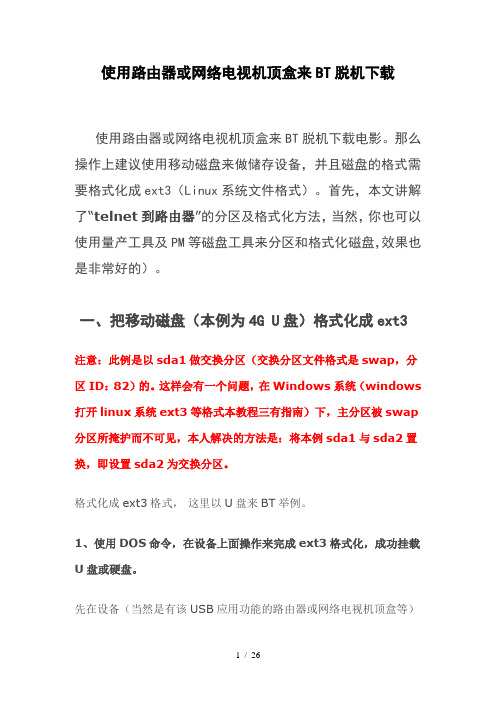
使用路由器或网络电视机顶盒来BT脱机下载使用路由器或网络电视机顶盒来BT脱机下载电影。
那么操作上建议使用移动磁盘来做储存设备,并且磁盘的格式需要格式化成ext3(Linux系统文件格式)。
首先,本文讲解了“telnet到路由器”的分区及格式化方法,当然,你也可以使用量产工具及PM等磁盘工具来分区和格式化磁盘,效果也是非常好的)。
一、把移动磁盘(本例为4G U盘)格式化成ext3注意:此例是以sda1做交换分区(交换分区文件格式是swap,分区ID:82)的。
这样会有一个问题,在Windows系统(windows 打开linux系统ext3等格式本教程三有指南)下,主分区被swap 分区所掩护而不可见,本人解决的方法是:将本例sda1与sda2置换,即设置sda2为交换分区。
格式化成ext3格式,这里以U盘来BT举例。
1、使用DOS命令,在设备上面操作来完成ext3格式化,成功挂载U盘或硬盘。
先在设备(当然是有该USB应用功能的路由器或网络电视机顶盒等)的USB口上面插上U盘或移动硬盘,进入USB应用——USB设置如下图1所示图1启动USB功能如下图2所示中箭头指向的框框打上勾,然后点击保存。
图2U盘或者硬盘挂载成功之后,如下图3所示。
图32、telnet到路由器里面。
下面以xp-sp3操作系统为例,如何进入dos命令。
点击开始菜单——运行,如下图4所示。
图4弹出输入框,在输入框中输入cmd进入dos命令界面,如下图5.6所示。
图5图6在上图6这个dos页面上面输入telnet 192.168.1.1 (设备位置)如下图7所示图7上图7回车键按了之后,输入相应的设备的登入帐号、密码(输入时密码可能不会显示)并登入之后的界面。
如下图8所示。
图83、对U盘进行分区要点:建议分2个分区,一个分区作为交换分区,一个做主分区查看硬盘都有那些分区可以用下面的命令:fdisk -l /dev/sda 把第一个硬盘分区格式化成ext3的命令:mkfs.ext3 /dev/sda1 如果想对硬盘重新进行分区:fdisk /dev/sda把第一个硬盘分区创建为交换分区:mkswap /dev/sda1下面几个是在进入fdisk界面下使用到的命令p查看分区表d删除分区n创建分区t更改分区IDwq 保存设置并退出fdisk界面下图9中,显示当前挂载着一个sda1分区,并且格式为fat32格式的。
机顶盒下载软件的方法
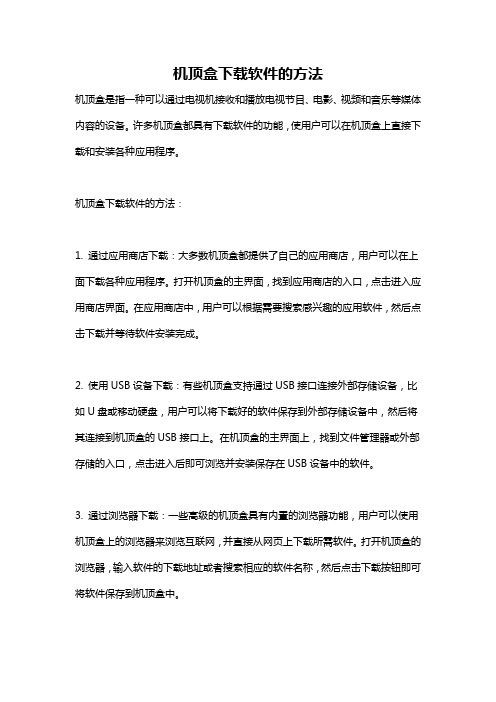
机顶盒下载软件的方法机顶盒是指一种可以通过电视机接收和播放电视节目、电影、视频和音乐等媒体内容的设备。
许多机顶盒都具有下载软件的功能,使用户可以在机顶盒上直接下载和安装各种应用程序。
机顶盒下载软件的方法:1. 通过应用商店下载:大多数机顶盒都提供了自己的应用商店,用户可以在上面下载各种应用程序。
打开机顶盒的主界面,找到应用商店的入口,点击进入应用商店界面。
在应用商店中,用户可以根据需要搜索感兴趣的应用软件,然后点击下载并等待软件安装完成。
2. 使用USB设备下载:有些机顶盒支持通过USB接口连接外部存储设备,比如U盘或移动硬盘,用户可以将下载好的软件保存到外部存储设备中,然后将其连接到机顶盒的USB接口上。
在机顶盒的主界面上,找到文件管理器或外部存储的入口,点击进入后即可浏览并安装保存在USB设备中的软件。
3. 通过浏览器下载:一些高级的机顶盒具有内置的浏览器功能,用户可以使用机顶盒上的浏览器来浏览互联网,并直接从网页上下载所需软件。
打开机顶盒的浏览器,输入软件的下载地址或者搜索相应的软件名称,然后点击下载按钮即可将软件保存到机顶盒中。
4. 通过网络共享下载:有些机顶盒支持与其他设备进行网络共享,用户可以在其他设备上下载软件,然后通过局域网将软件传输到机顶盒。
首先确保机顶盒与其他设备连接到同一个局域网中,然后在其他设备上下载所需软件。
在机顶盒的主界面上,找到网络共享或者文件传输的入口,点击进入后即可浏览其他设备上的软件,并将其传输到机顶盒中进行安装。
5. 使用手机APP下载:某些机顶盒可以与手机APP进行连接和控制,用户可以在手机上下载相应的APP并通过手机来管理机顶盒上的软件下载。
首先需要在机顶盒上下载并安装对应的手机APP,在手机上登录与机顶盒相应的账户。
然后在手机上搜索所需软件,并点击下载按钮,软件将会被下载并传输到机顶盒中进行安装。
机顶盒下载软件的方法多种多样,用户可以根据自己的喜好和需求来选择合适的下载方式。
最省心的BT下载方案:脱机下载的设备推荐

那 么 有没 有
,
一
种 两 全 其美 的 方
,
式 可 以让 网 络 资 源 直 接 下 载 到 硬 盘 里 而 不
要 通 过 电脑 的 整 体 运 转 呢 ? 答 案 是 肯 定 的 目
,
前 市 面 上 就 有很 多 这 种 无 线 路 由+ 移 动 硬
“
,
重庆维普
,
一
部 电影或 是 连 续 剧 下 载
。
一
个礼 拜
,
甚 至 小 半 个 月 也 并 不是 鲜 见 的 事 情 这 时 候
一
个很 尴 尬 的 情 况 就 出现 了 因 为 我 们 并 不 确
, ,
定 始 发者 什 么 时 候 会 补种 所 以我 们 只 能保持 电脑
一
直 开 机 状 态 而 由此 带 来 的 则 是 资 源 的
;
。
,
。
,
,
下 载手段的重 要 选择之
。
一
,
许多大型 软件 视频作 品等
、
i}E 的 传
但 是 B T 下 载也 不 是 万 能 的 有 时 候 如
, ,
,
果 碰 巧 自己 下 载 的 那 部 电 影着 实 观 者 有 限 或
,
是 发布 种 子 的 人 因 为 有 事情 而 没 有坚 持 做 种 下去 那 么
接下 来 就 开 始 进 入 关 机 B T 下
载
”
“
●
‘
效 地 保 证 路 由器 维 持 在
工
一
个稳定 的
的设 置
,
其 重 点 还 是 集 中在 路 由
口
个 下 载 工 具 了 这 个工 具 直 接 和 路 由
如何使用网络视听平台的离线下载功能(一)
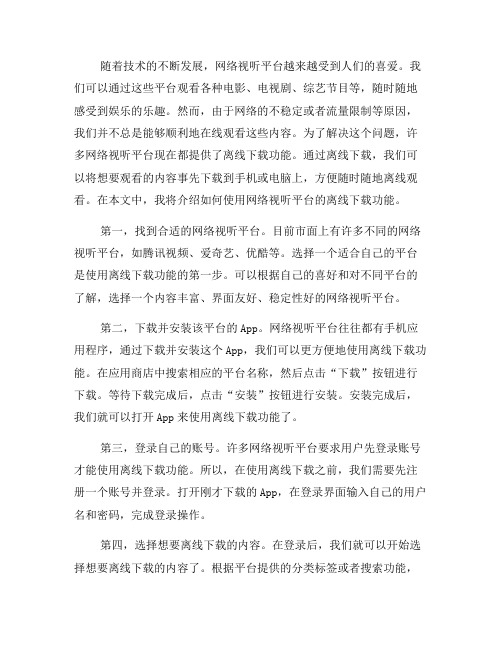
随着技术的不断发展,网络视听平台越来越受到人们的喜爱。
我们可以通过这些平台观看各种电影、电视剧、综艺节目等,随时随地感受到娱乐的乐趣。
然而,由于网络的不稳定或者流量限制等原因,我们并不总是能够顺利地在线观看这些内容。
为了解决这个问题,许多网络视听平台现在都提供了离线下载功能。
通过离线下载,我们可以将想要观看的内容事先下载到手机或电脑上,方便随时随地离线观看。
在本文中,我将介绍如何使用网络视听平台的离线下载功能。
第一,找到合适的网络视听平台。
目前市面上有许多不同的网络视听平台,如腾讯视频、爱奇艺、优酷等。
选择一个适合自己的平台是使用离线下载功能的第一步。
可以根据自己的喜好和对不同平台的了解,选择一个内容丰富、界面友好、稳定性好的网络视听平台。
第二,下载并安装该平台的App。
网络视听平台往往都有手机应用程序,通过下载并安装这个App,我们可以更方便地使用离线下载功能。
在应用商店中搜索相应的平台名称,然后点击“下载”按钮进行下载。
等待下载完成后,点击“安装”按钮进行安装。
安装完成后,我们就可以打开App来使用离线下载功能了。
第三,登录自己的账号。
许多网络视听平台要求用户先登录账号才能使用离线下载功能。
所以,在使用离线下载之前,我们需要先注册一个账号并登录。
打开刚才下载的App,在登录界面输入自己的用户名和密码,完成登录操作。
第四,选择想要离线下载的内容。
在登录后,我们就可以开始选择想要离线下载的内容了。
根据平台提供的分类标签或者搜索功能,找到自己喜欢的电影、电视剧、综艺节目等。
点击目标内容进入详情页,在详情页中,往往会有一个“离线下载”或者“下载”按钮。
点击这个按钮,即可将该内容添加到离线下载列表中。
第五,管理离线下载列表。
离线下载列表是我们用来管理已经添加的待下载内容的地方。
通过点击App主页上的“离线下载”或者“下载”按钮,我们可以进入离线下载列表。
在列表中,我们可以查看已经添加的内容、取消下载、删除已下载的内容等。
路由器禁用bt下载、禁用p2p下载占用局域网带宽过大问题(图文教程)
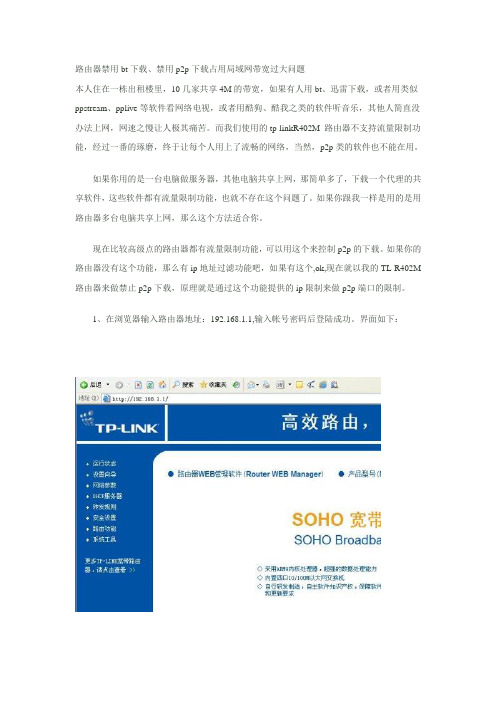
路由器禁用bt下载、禁用p2p下载占用局域网带宽过大问题本人住在一栋出租楼里,10几家共享4M的带宽,如果有人用bt、迅雷下载,或者用类似ppstream、pplive等软件看网络电视,或者用酷狗、酷我之类的软件听音乐,其他人简直没办法上网,网速之慢让人极其痛苦。
而我们使用的tp-linkR402M 路由器不支持流量限制功能,经过一番的琢磨,终于让每个人用上了流畅的网络,当然,p2p类的软件也不能在用。
如果你用的是一台电脑做服务器,其他电脑共享上网,那简单多了,下载一个代理的共享软件,这些软件都有流量限制功能,也就不存在这个问题了。
如果你跟我一样是用的是用路由器多台电脑共享上网,那么这个方法适合你。
现在比较高级点的路由器都有流量限制功能,可以用这个来控制p2p的下载。
如果你的路由器没有这个功能,那么有ip地址过滤功能吧,如果有这个,ok,现在就以我的TL-R402M 路由器来做禁止p2p下载,原理就是通过这个功能提供的ip限制来做p2p端口的限制。
1、在浏览器输入路由器地址:192.168.1.1,输入帐号密码后登陆成功。
界面如下:2、点击左边菜单安全设置防火墙设置如下图选中开启防火墙开启IP地址过滤凡是不符合已设IP地址过滤规则的数据包,禁止通过本路由器保存3、点击左边菜单安全设置IP地址过滤在右面点击添加新条目填写说明局域网IP地址这是个填写限定ip范围,比如填写192.168.1.5 和192.168.1.8,那么从192.168.1.5到192.168.1.8之间的IP都不能上网,此时路由器通过ip判断不让这些电脑上网,如果禁止一台电脑上网填写如192.168.1.5和192.168.1.5,不填为不限制。
局域网端口这个表示局域网计算机发出网络请求的端口号,比如填写了50和80,那么路由器判断只要是通过局域网电脑的50到80的端口发送过来的请求一概不予处理,禁止一个端口写如:50和50,不填为不限制。
如何使用网络视听平台的离线下载功能(四)
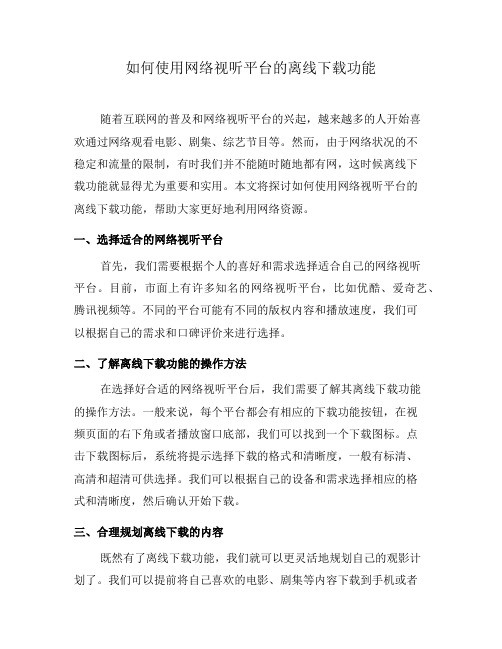
如何使用网络视听平台的离线下载功能随着互联网的普及和网络视听平台的兴起,越来越多的人开始喜欢通过网络观看电影、剧集、综艺节目等。
然而,由于网络状况的不稳定和流量的限制,有时我们并不能随时随地都有网,这时候离线下载功能就显得尤为重要和实用。
本文将探讨如何使用网络视听平台的离线下载功能,帮助大家更好地利用网络资源。
一、选择适合的网络视听平台首先,我们需要根据个人的喜好和需求选择适合自己的网络视听平台。
目前,市面上有许多知名的网络视听平台,比如优酷、爱奇艺、腾讯视频等。
不同的平台可能有不同的版权内容和播放速度,我们可以根据自己的需求和口碑评价来进行选择。
二、了解离线下载功能的操作方法在选择好合适的网络视听平台后,我们需要了解其离线下载功能的操作方法。
一般来说,每个平台都会有相应的下载功能按钮,在视频页面的右下角或者播放窗口底部,我们可以找到一个下载图标。
点击下载图标后,系统将提示选择下载的格式和清晰度,一般有标清、高清和超清可供选择。
我们可以根据自己的设备和需求选择相应的格式和清晰度,然后确认开始下载。
三、合理规划离线下载的内容既然有了离线下载功能,我们就可以更灵活地规划自己的观影计划了。
我们可以提前将自己喜欢的电影、剧集等内容下载到手机或者平板电脑中,方便在没有网络的情况下观看。
此外,我们还可以根据自己的喜好和时间安排,将一些需要长时间观看的电影或剧集分段下载,避免在观影过程中被中断。
四、合理利用离线下载的存储空间然而,虽然离线下载功能带来了便利,但我们也需要合理利用有限的存储空间。
毕竟,手机或者平板电脑的存储容量是有限的,如果我们将大量的影片都下载下来,可能会消耗过多的存储空间,导致设备变慢或者无法下载其他应用。
因此,我们需要根据自己的设备存储容量来合理规划离线下载的内容,对于一些不常观看的影片,可以及时删除节省空间。
五、遵守法律法规并尊重版权最后,无论我们如何使用网络视听平台的离线下载功能,都要遵守法律法规,并尊重版权。
如何通过BT种子离线下载资源
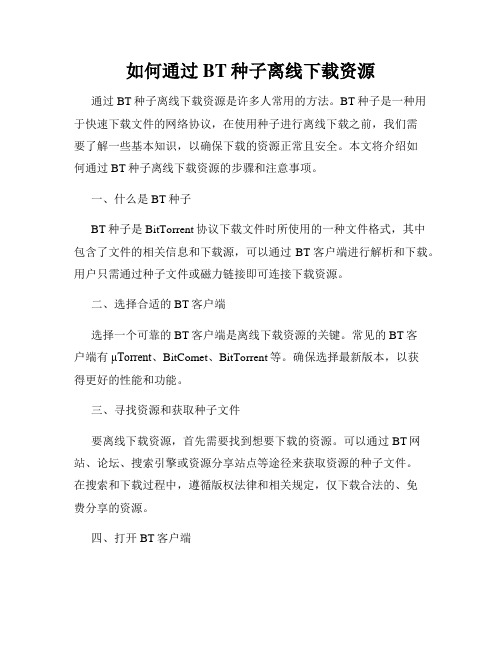
如何通过BT种子离线下载资源通过BT种子离线下载资源是许多人常用的方法。
BT种子是一种用于快速下载文件的网络协议,在使用种子进行离线下载之前,我们需要了解一些基本知识,以确保下载的资源正常且安全。
本文将介绍如何通过BT种子离线下载资源的步骤和注意事项。
一、什么是BT种子BT种子是BitTorrent协议下载文件时所使用的一种文件格式,其中包含了文件的相关信息和下载源,可以通过BT客户端进行解析和下载。
用户只需通过种子文件或磁力链接即可连接下载资源。
二、选择合适的BT客户端选择一个可靠的BT客户端是离线下载资源的关键。
常见的BT客户端有μTorrent、BitComet、BitTorrent等。
确保选择最新版本,以获得更好的性能和功能。
三、寻找资源和获取种子文件要离线下载资源,首先需要找到想要下载的资源。
可以通过BT网站、论坛、搜索引擎或资源分享站点等途径来获取资源的种子文件。
在搜索和下载过程中,遵循版权法律和相关规定,仅下载合法的、免费分享的资源。
四、打开BT客户端安装并打开选择好的BT客户端,通常会出现一个主界面,可以在界面中找到“添加种子”或“打开种子”等选项。
五、导入种子文件或磁力链接点击“添加种子”或“打开种子”选项,然后选择事先下载好的种子文件,或将资源的磁力链接粘贴到对应的输入框中。
确认无误后,点击“开始”或“确认”开始下载。
六、设置下载路径和保存位置在开始下载之前,可以根据需要设置资源的保存路径和位置。
通过选择合适的目录和文件夹,可以更好地组织和管理下载资源。
七、等待资源下载完成BT种子离线下载的速度取决于资源的热度、网络环境和种子的健康情况等因素。
耐心等待下载完成,并确保计算机或设备连通稳定的网络。
八、校验下载的资源下载完成后,可以使用BT客户端提供的校验功能,对下载的资源进行校验。
这将确保下载的资源无误且内容完整,以避免下载到损坏或病毒感染的文件。
九、使用下载完成的资源完成资源的下载和校验后,用户可以根据自己的需求,将资源进行整理、备份或转移到其他设备上使用。
如何使用网络视听平台的离线下载功能(六)

如何使用网络视听平台的离线下载功能在当今快节奏的社会中,人们越来越依赖互联网来获取信息和娱乐。
网络视听平台应运而生,为用户提供了丰富多样的视频、音乐和电子书籍等资源。
然而,网络的不稳定性或者临时的网络中断常常让我们无法顺畅地享受这些内容。
为了解决这个问题,网络视听平台引入了离线下载功能,让用户可以在没有网络连接的情况下观看自己喜爱的内容。
本文将探讨如何使用网络视听平台的离线下载功能。
1. 离线下载的概念和优势离线下载是指将内容从网络视听平台上下载到本地设备,供用户在无网络连接的环境下观看。
这一功能的出现使得用户可以随时随地享受他们喜欢的影片、音乐和书籍,且不再受限于网络。
无论是在长途旅行中、地铁上还是在偏远地区,用户都可以愉快地度过时间。
此外,通过离线下载,用户可以节省流量,减少对无线网络的依赖。
2. 离线下载的操作步骤实际上,使用网络视听平台的离线下载功能非常简便。
首先,用户需要确保他们已经下载了相应的应用程序,例如优酷、腾讯视频等。
然后,按照以下步骤进行操作:(1)打开应用程序并登录账号;(2)浏览或搜索想要离线下载的内容;(3)找到目标内容后,检查是否有相应的下载按钮或选项,并点击它;(4)选择下载质量和文件格式,然后开始下载。
值得注意的是,不同的平台可能在具体操作细节上有所不同,但总体流程是类似的。
有些平台可能要求用户先订阅会员才能使用离线下载功能,这通常与版权问题有关。
3. 离线下载的注意事项尽管离线下载功能非常方便,但还是有一些注意事项需要牢记。
首先,离线下载的内容通常在一定时间后会自动删除。
因此,用户需要定期检查并更新他们的下载内容,以避免内容丢失。
其次,不同平台对于离线下载的限制也不尽相同。
有些平台可能会限制离线下载的数量或者时间,而有些平台则可能只支持会员用户进行离线下载。
用户在使用离线下载功能之前,应该了解并遵守相应的规定。
最后,从版权和合规的角度来说,用户下载的内容仅用于个人观看,不得进行传播或商业用途。
路由器OpenWrt如何脱机(离线)下载BT文件

路由器OpenWrt如何脱机(离线)下载BT文件本文中所使用之方法为在路由器(OpenWrt)里面安装Aria2(实测下载速度快于Transmission),直接下载文件到路由器上连接的U盘里(移动硬盘的方法相似),使用的路由器为巴法络(Buffalo)WZR-HP-G450H-CH(刷OpenWrt),需保证路由器可以正常连接上互联网。
需要使用以下软件:PuTTY,WinSCP,Notepad++,FileZilla FTP Client。
如需使用DD-WRT并安装Transmission进行脱机下载,请点击路由器(DD-WRT)如何脱机下载BT文件1.首先到如下网址下载OpenWrt固件(确保为路由器正确型号)。
2.路由器升级完毕后用telnet输入192.168.1.1(默认地址)连接到路由器,默认没有密码,输入“passwd”修改密码,修改成功后输入“exit”退出。
如无法开启T elnet,则请点击[Telnet]开启Telnet.3.在PuTTY中输入192.168.1.1并点击“Open”连接到路由器。
关于PuTTY的使用请点击[如何安装及使用PuTTY]。
4.因路由器固件更新,出现如下提示,点击“是(Y)”继续。
5.输入账号(本例中为root)及密码登录。
6.输入“ifconfig”查看网络设置。
7.因本例中经另一个路由器(192.168.1.1)上网,故需修改网络设置,输入“vi /etc/config/network”。
8.按“i”进入编辑状态,将下图中蓝色方框内内容修改为正确的设置,本例中设置此路由器地址为192.168.1.250/24,网关和DNS均为192.168.1.1。
设置完毕后按ESC键并输入“:x”保存退出。
9.输入“/etc/init.d/network restart”重启服务。
10.重新打开PuTTY输入新地址(192.168.1.250)连接到路由器,如还是无法连接Internet,则输入“cd /etc”转到/etc目录,继续输入“vi resolv.conf”编辑文件,亦可直接输入“vi /etc/resolv.conf”。
用无线路由器,也能关机下BT

用无线路由器,也能关机下BT
Saber
【期刊名称】《微型计算机》
【年(卷),期】2007(000)05X
【摘要】现在BT下载已经非常普及,很多都喜欢长时间开机下载文件。
不过,电脑下载BT既耗电,也产生烦人的噪音让人难以入睡.哪有没有更好的办法来下载BT呢?上两期“华硕秘笈”系列文章介绍了如何用无线路由器共享上网和共享打印机,本期则将告诉你无线路由器的另一个用途——下载BT。
【总页数】2页(P122-123)
【作者】Saber
【作者单位】无
【正文语种】中文
【中图分类】TP393.09
【相关文献】
1.关机BT新主张让无线路由器变身BT下载机 [J], 黄劲松
2.关机也要下BT主流NAS之BT下载大作战 [J], knight
3.用无线路由器,也能关机下BT [J], Saber
4.关机也能下BT下载专用的无线路由器 [J],
5.关机也能下BT:下载专用的无线路由器 [J], Excalibur
因版权原因,仅展示原文概要,查看原文内容请购买。
解决TP-LINK路由器BT下载慢【开启upnp端口映射加快下载速度】
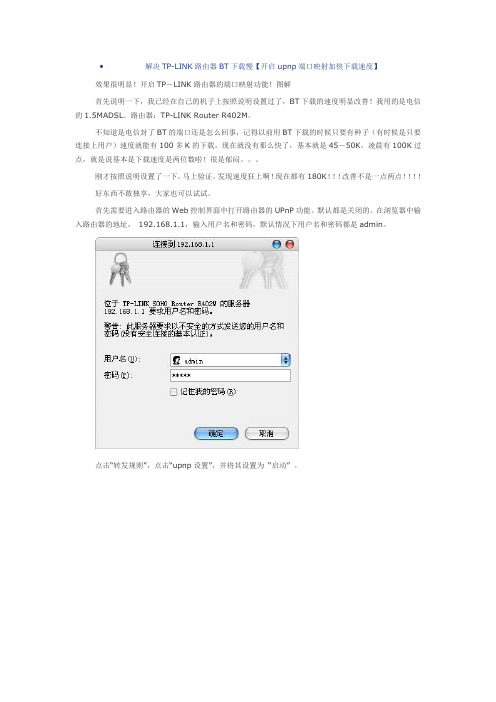
解决TP-LINK路由器BT下载慢【开启upnp端口映射加快下载速度】效果很明显!开启TP-LINK路由器的端口映射功能!图解首先说明一下,我已经在自己的机子上按照说明设置过了,BT下载的速度明显改善!我用的是电信的1.5MADSL。
路由器:TP-LINK Router R402M。
不知道是电信封了BT的端口还是怎么回事,记得以前用BT下载的时候只要有种子(有时候是只要连接上用户)速度就能有100多K的下载,现在就没有那么快了,基本就是45-50K,凌晨有100K过点,就是说基本是下载速度是两位数啦!很是郁闷。
刚才按照说明设置了一下,马上验证,发现速度狂上啊!现在都有180K!!!改善不是一点两点!!!!好东西不敢独享,大家也可以试试。
首先需要进入路由器的Web控制界面中打开路由器的UPnP功能。
默认都是关闭的。
在浏览器中输入路由器的地址,192.168.1.1,输入用户名和密码,默认情况下用户名和密码都是admin。
点击“转发规则”,点击“upnp设置”,并将其设置为“启动” 。
之后进入Windows XP的设置:在Windows XP中,UPnP支持并不是默认安装的,因此需要按照以下步骤对其进行手动安装。
1. 点击“开始”,点击“控制面板”,然后点击“添加或删除程序”。
2. 在“添加或删除程序”对话框中,点击“添加/删除Windows组件”。
3. 在“Windows组件向导”中,点击“网络服务”,点击“详细”,然后选择“UPnP 用户界面”复选框。
和“Internet 网关设备发现和控制客户4. 点击“确定”,然后点击“Windows组件向导”对话框中的“下一步”。
在整个安装过程中,Windows XP可能要求放入Windows XP的安装光盘。
(这个步骤不能省略!要是出现对话框的话就老老实实的放个安装盘安装吧!)5. 点击“开始”,点击“控制面板”,点击“管理工具”,然后在点击“服务”6. 找到“SSDP Discovery Service”双击,启动类型选择“自动”点击“应用”,服务状态点击“启动”,确认。
- 1、下载文档前请自行甄别文档内容的完整性,平台不提供额外的编辑、内容补充、找答案等附加服务。
- 2、"仅部分预览"的文档,不可在线预览部分如存在完整性等问题,可反馈申请退款(可完整预览的文档不适用该条件!)。
- 3、如文档侵犯您的权益,请联系客服反馈,我们会尽快为您处理(人工客服工作时间:9:00-18:30)。
使用路由器或网络电视机顶盒来BT脱机下载使用路由器或网络电视机顶盒来BT脱机下载电影。
那么操作上建议使用移动磁盘来做储存设备,并且磁盘的格式需要格式化成ext3(Linux系统文件格式)。
首先,本文讲解了“telnet到路由器”的分区及格式化方法,当然,你也可以使用量产工具及PM等磁盘工具来分区和格式化磁盘,效果也是非常好的)。
一、把移动磁盘(本例为4G U盘)格式化成ext3注意:此例是以sda1做交换分区(交换分区文件格式是swap,分区ID:82)的。
这样会有一个问题,在Windows系统(windows 打开linux系统ext3等格式本教程三有指南)下,主分区被swap 分区所掩护而不可见,本人解决的方法是:将本例sda1与sda2置换,即设置sda2为交换分区。
格式化成ext3格式,这里以U盘来BT举例。
1、使用DOS命令,在设备上面操作来完成ext3格式化,成功挂载U盘或硬盘。
先在设备(当然是有该USB应用功能的路由器或网络电视机顶盒等)的USB口上面插上U盘或移动硬盘,进入USB应用——USB设置如下图1所示图1启动USB功能如下图2所示中箭头指向的框框打上勾,然后点击保存。
图2U盘或者硬盘挂载成功之后,如下图3所示。
图32、telnet到路由器里面。
下面以xp-sp3操作系统为例,如何进入dos命令。
点击开始菜单——运行,如下图4所示。
图4弹出输入框,在输入框中输入cmd进入dos命令界面,如下图5.6所示。
图5图6在上图6这个dos页面上面输入telnet 192.168.1.1 (设备地址)如下图7所示图7上图7回车键按了之后,输入相应的设备的登入帐号、密码(输入时密码可能不会显示)并登入之后的界面。
如下图8所示。
图83、对U盘进行分区要点:建议分2个分区,一个分区作为交换分区,一个做主分区查看硬盘都有那些分区可以用下面的命令:fdisk -l /dev/sda 把第一个硬盘分区格式化成ext3的命令:mkfs.ext3 /dev/sda1 如果想对硬盘重新进行分区:fdisk /dev/sda把第一个硬盘分区创建为交换分区:mkswap /dev/sda1下面几个是在进入fdisk界面下使用到的命令p查看分区表d删除分区n创建分区t更改分区IDwq 保存设置并退出fdisk界面下图9中,显示当前挂载着一个sda1分区,并且格式为fat32格式的。
图9下图10,展示删除已有的分区、对磁盘重新进行分区的操作步骤。
图10下图11,为磁盘创建分区,并且保存分区退出fdisk。
图11先输入p来查看分区表(可选操作),然后输入n表示要创建一个分区,接着选择p表示创建主分区(Primary partition),然后输入分区号,这里我们输入1表示创建1号分区,然后在First cylinder(起始柱面)里直接回车,在Last cylinder(结束柱面)里输入+128M (本例520W 路由器内存是64M的,硬盘的交换分区设置成内存的2倍就可以的,不需要太多)回车。
创建2分区,先输入n 再p 再2 接下来回车2次(这2次回车是把剩余的空间都分配被分区2)就可以了。
最后wq保存并退出。
4、把交换分区sda1的id 更改成交换分区id,格式化成交换分区,并成功挂载。
如下图12所示图12格式化交换分区:mkswap /dev/sda1挂载交换分区:swapon /dev/sda1查看交换分区是否挂载成功:free详情请看上图12 红色字体部分。
5、格式化sda2主分区为ext3文件系统,并且设置卷标为:OPTWARE如果输入mkfs.ext3 -L OPTWARE /dev/sda2 显示如下图13所示的,那么需要切换到web路由器管理设置界面,把usb功能关闭,在重新开启(关闭和开启都需要保存设置才生效),如下图14所示。
图13图14如下图15所示。
在重新输入mkfs.ext3 -L OPTWARE /dev/sda2 等待格式化完成就可以了。
图156、格式化好了之后,切换到web路由器管理设置界面 USB应用——USB设置页面的已连接设备地方,点击挂载按钮。
如下图16所示。
图167、分区2格式化成ext3,并且挂载成功。
效果图如下图17所示。
图178、上图17中,显示交换分区sda1 没有挂载成功,那么需要重新挂载,并且路由器或者硬盘每次关机在开机,交换分区就需要重新挂载,那么我们可以在路由器里面添加开启自动挂载命令。
在USB应用——USB设置——挂载后运行脚本这里输入swapon /dev/sda1 之后保存设置。
这样每次路由器重启交换分区就会自动挂载成功了。
如下图18所示图189、交换分区和主分区都挂载成功的效果图如下图19所示。
图19二、如何启动USB功能和使用脱机BT功能1、开启脱机BT功能,并进入脱机BT下载控制台。
进入USB应用——BT脱机下载页面如下图20所示启动BT脱机下载功能,如下图21所示中箭头指向的框框打上勾,在使用分区中选择OPWARE挂载点,然后点击保存。
图21点击下图22中,箭头指向的文字上面,就可以进入BT脱机下载控制台。
这样就进入控制台了。
下面就是上传种子上去下载了,下面是我传一个PT站的种子文件在下载的情况,如下图23所示。
图23如果想远程访问脱机BT页面,那么开启BT端允许远程访问功能。
在利用动态域名访问(有关如何设置,请参考动态域名说明文档)。
注意:BT脱机下载的种子要求比较高,有些BT站的种子,上传上去开始下载,会导致BT进程死掉。
而使用PT站的种子,就需要看清PT站的规则,看看是否允许多个IP同时下载的。
如果不允许,而你开了一线双拨,2个wan连接成功,获取到2个IP,那么用BT脱机下载的时候,可能就会被发现,从而被BAN掉。
2、如果BT脱机想限速,那么在BT脱机下载控制台这个页面左下角的一个图标中,有这类限制的。
如下图24所示。
图24三、Windows下打开ext3文件格式本常用Windows下访问ext3和Reiser分区的工具1. ext2ifs这个工具与explore2fs都是John Newbigin使用Delphi写的,explore2fs Copyright (C) 2000,Ext2IFS v0.3 Copyright (C) 2004,由此也可以推测下哪个程序更完善,ext2ifs默认支持ext分区的写操作。
2.Paragon Ext2FS Anywhere帮助你在Windows 下访问Linux 分区,把其作为正常逻辑器使用。
提供对隐藏或者刚刚被创建的和格式化的FAT/NTFS 分区。
将创建,删除,格式,隐藏,在Windows 下面取消隐藏初选,逻辑值或者扩展逻辑分区。
你能够也马上改变的驱动器盘符。
支持ext2/3读写,但是对超过4G的文件写入存在不可预知的问题。
3.explore2fs使用相当简单,下载后解压缩,执行explore2fs.exe,程序会自动搜索ext2、ext3分区。
4.Total Commander加Ext2+Reiser 插件Total Commander 网上很多,自行搜索一下吧。
下载并安装Total Commander,下载并解压缩Ext2+Reiser插件中的output目录到Total Commander的安装目录内(或硬盘的其他固定位置,想使用就不能删除),运行Total Commander,选择配置--插件--文件系统插件--配置--添加--找到ex2fs.wfx并添加,最后“确定”插件添加成功。
5.Ext2 Installable File System(另一个ext2ifs)两个软件不是一个作者,不过实现的原理应该相似,驱动通用。
这个软件安装后就能使用ext分区,可读写,但更改分区盘符很不方便,需要先到控制面板卸载,重启后重新安装程序重设盘符。
6.Paragon Mount Everything和Paragon Ext2FS Anywhere这个软件是同一个公司出品,功能极其相似,Paragon Mount Everything Professional里已经包含了Paragon Ext2FS Anywhere,当然卖的价格也高了10美元。
支持ext2/3读写,但是对超过4G的文件写入存在不可预知的问题。
Paragon Mount Everything Professional 是一款功能强劲的磁盘管理工具,程序可以让你挂载各种系统格式下文件的软件,让不同系统下的文件可以互相访问。
Mount Everything 用于解除各个操作系统(DOS,Windows,Linux)访问彼此文件系统的分区,使得访问计算机上别的操作系统的文件系统如同访问自己本来的文件系统一样方便,可以自如的浏览、读写、创建甚至运行在各个分区的文件。
-支持NTFS1.2 - 3.1(Windows NT/2000/XP);-支持可压缩的NTFS-支持Ex2和Ext3文件系统;-在各中环境-Windows、DOS、Linux-下都支持大于4GB的分区;-Windows平台支持:Windows 95/98/ME, Windows NT/2000 Workstation/Pro,Windows XP;-任何Windows版本都可以无限制的访问Ext2/3FS和NTFS;-DOS下对NTFS只读;-Linux下对NTFS只读;-在任何环境都支持基于脚本的批处理;-Windows下提供了各种基本的分区功能;-WIndows和DOS下随意改变启动器号;-可建立能够访问NTFS以及其他各种移动存贮设备的DOS启动盘;-提供了一个启动光盘,可直接进入DOS或Linux,并且访问NTFS(只读);7.Ext2Fsd安装后使用mount命令对ext分区挂载卸载,可读写。
8、rfstool命令行工具9、rfsgui-2.2使用rfstool功能,gui界面。
10、YAReG也是使用rfstool功能,gui界面,需.net framework的支持11.ReiserDriver Pre-release Version 212.R-studio功能超强的数据恢复、反删除工具,采用全新恢复技术,为使用FAT12/16/32、NTFS、NTFS5(Windows 2000系统)和Ext2FS(Linux 系统)分区的磁盘提供完整数据维护解决方案!同时提供对本地和网络磁盘的支持,此外大量参数设置让高级用户获得最佳恢复效果。
具体功能有:采用Windows资源管理器操作界面;通过网络恢复远程数据(远程计算机可运行Win95/98/ME/NT/2000/XP、Linux、UNIX系统);支持FAT12/16/32、NTFS、NTFS5和Ext2FS文件系统;能够重建损毁的RAID阵列;为磁盘、分区、目录生成镜像文件;恢复删除分区上的文件、加密文件(NTFS 5)、数据流(NTFS、NTFS 5);恢复FDISK或其它磁盘工具删除过得数据、病毒破坏的数据、MBR破坏后的数据;识别特定文件名;把数据保存到任何磁盘;浏览、编辑文件或磁盘内容等等。
